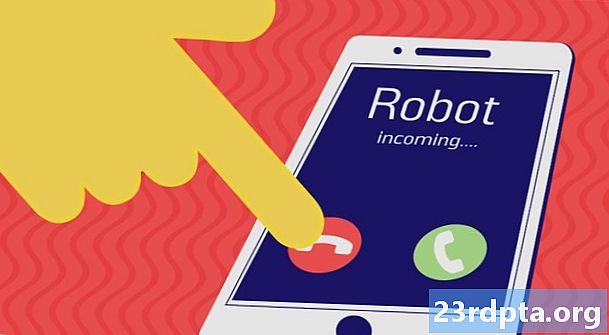เนื้อหา
- เหตุใดจึงต้องเปิดใช้งานตัวเลือกนักพัฒนาซอฟต์แวร์
- คุณเปิดใช้งานตัวเลือกของนักพัฒนาได้อย่างไร
- วิธีใช้ Android เพิ่มเติม!

หากคุณต้องการควบคุมอุปกรณ์ Android ของคุณมากขึ้น แต่ไม่แน่ใจว่าจะเริ่มต้นอย่างไรเราขอแนะนำให้ดูที่ตัวเลือกสำหรับนักพัฒนาของ Android
ให้ฉันเริ่มด้วยคำเตือน เมนูตัวเลือกสำหรับนักพัฒนาซอฟต์แวร์ประกอบด้วยรายการจำนวนมากที่เหมาะสำหรับมืออาชีพที่ผ่านการฝึกอบรมมาแล้ว โปรดอย่าเปลี่ยนแปลงอะไรถ้าคุณไม่เข้าใจว่ามันคืออะไร อย่างน้อยที่สุดให้คำนึงถึงการตั้งค่าเริ่มต้นและเตรียมพร้อมที่จะเปลี่ยนแปลงสิ่งต่าง ๆ หากมีสิ่งผิดปกติเกิดขึ้น
ด้วยวิธีดังกล่าวต่อไปนี้เป็นวิธีการเปิดใช้งานตัวเลือกสำหรับนักพัฒนาบนอุปกรณ์ Android!
เหตุใดจึงต้องเปิดใช้งานตัวเลือกนักพัฒนาซอฟต์แวร์
ตามความหมายของชื่อตัวเลือกสำหรับนักพัฒนาคือชุดเครื่องมือและการตั้งค่าที่ออกแบบมาเพื่อช่วยนักพัฒนาแอปในการปรับปรุงผลิตภัณฑ์และติดตามข้อผิดพลาด ตัวอย่างเช่นตัวเลือกที่เรียกว่าตำแหน่งตัวชี้ให้การอ่านที่แม่นยำของอินพุตของผู้ใช้ แม้ว่านี่จะเป็นสิ่งที่ยอดเยี่ยมสำหรับนักพัฒนาซอฟต์แวร์ที่จำเป็นต้องเข้าใจตำแหน่งและการเคลื่อนไหวของสัมผัส แต่โอเวอร์เลย์นั้นไม่สามารถใช้งานได้ในชีวิตประจำวันของคุณ
หากคุณยินดีที่จะทำการแก้ไขเล็กน้อยมีคุณสมบัติเจ๋ง ๆ ในตัวเลือกสำหรับนักพัฒนา เราสามารถมองลึกลงไปในกระบวนการ CPU และ RAM จำกัด กระบวนการพื้นหลังบังคับให้แอปเข้าสู่โหมดหน้าจอแยกเข้าถึงตัวเลือกการรีบูตขั้นสูงจำลองหรือซ่อนรอยหยักเร่งความเร็วภาพเคลื่อนไหวและอื่น ๆ เป็นกระบวนการที่สำคัญสำหรับผู้ที่ชอบการรูทและการติดตั้ง ROM แบบกำหนดเอง
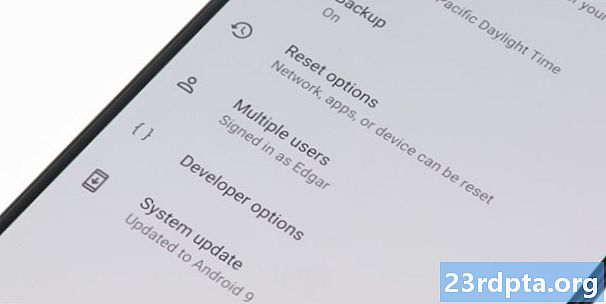
คุณเปิดใช้งานตัวเลือกของนักพัฒนาได้อย่างไร
เรากำลังทำงานกับ Google Pixel 3 XL ที่ใช้ Android 9.0 Pie สิ่งนี้นำเสนอประสบการณ์หุ้น Android ที่ออกแบบโดย Google คุณอาจพบความแตกต่างบางอย่างขึ้นอยู่กับอุปกรณ์และซอฟต์แวร์ที่คุณใช้ ผู้ผลิตรายอื่นมักจะจัดระเบียบการตั้งค่าต่างกัน พิจารณาความแตกต่างดังกล่าวก่อนที่จะก้าวไปข้างหน้า แต่ส่วนสำคัญทั่วไปของกระบวนการควรยังคงเหมือนเดิม
- เปิดของคุณ การตั้งค่า แอป
- แตะที่ เกี่ยวกับโทรศัพท์ ตัวเลือก
- เลื่อนลงอีกครั้งและค้นหา สร้างหมายเลข การเข้า
- เริ่มซ้ำ ๆ แตะที่ สร้างหมายเลข. Android จะปรากฏขึ้นเพื่อแจ้งให้คุณทราบว่าในจำนวน x คลิกคุณจะกลายเป็นนักพัฒนา ทำการแตะต่อไปจนกว่ากระบวนการจะเสร็จสมบูรณ์ ควรเจ็ดก๊อก
- คุณจะถูกขอให้ป้อนหมายเลข PIN ของคุณ
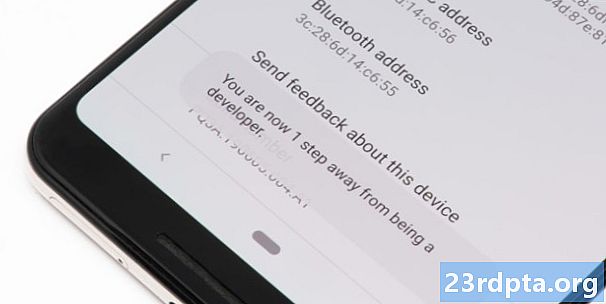
เมื่อออกนอกทางแล้วมุ่งหน้ากลับไปยังหน้าหลัก การตั้งค่า เมนูและคุณจะเห็น ตัวเลือกสำหรับนักพัฒนา จดทะเบียน
ตอนนี้คุณรู้วิธีเปิดใช้งานตัวเลือกนักพัฒนาบน Android! เรารู้ว่าพวกคุณหลายคนไม่ได้เป็นนักพัฒนาอย่างแท้จริงและเราเป็นกลุ่มที่อยากรู้อยากเห็นดังนั้นจึงต้องแสดงความคิดเห็นและบอกเราว่าทำไมคุณถึงเลือกที่จะเข้าถึงส่วนที่ละเอียดอ่อนของโทรศัพท์ของคุณ
วิธีใช้ Android เพิ่มเติม!
- วิธีเปลี่ยนขนาดไอคอนบนโทรศัพท์ Android ของคุณ
- วิธีบล็อกการโทรสแปมบนโทรศัพท์ Android ของคุณ
- วิธีบันทึกหน้าจอของคุณบนอุปกรณ์ใด ๆ